
Elementy, dzięki którym prezentacje są bardziej czytelne i łatwiejsze do zrozumienia dla osób z dysleksją, poprawiają również ich ogólną jakość. Poniższe wskazówki ułatwiają osiągnięcie obu tych celów.
Czcionki
-
Używaj prostych czcionek bezszeryfowych z odpowiednimi odstępami między literami. Używaj czcionek o rozmiarze co najmniej 18 punktów. Oto przykłady dobrych czcionek bezszeryfowych:
-
Calibri
-
Franklin Gothic Book
-
Lucida Sans
-
Segoe UI
-
-
Unikaj czcionek skompresowanych, ozdobnych, kursywy lub podkreślenia o nierównych grubościach linii.
Text (Tekst)
Aby tekst był łatwy do odczytania, pozostaw trochę miejsca na slajdach.
-
Najlepiej ograniczyć liczbę wierszy na każdym slajdzie do 7.
-
Najlepiej ograniczyć liczbę wyrazów w każdym wierszu do 6.
-
Pozostaw dużo miejsca powyżej i poniżej każdego wiersza.
Notatki prelegenta
-
Zamiast dodawać całą zawartość slajdu, użyj notatek prelegenta, aby przekazać bardziej szczegółowe informacje. Domyślnie notatki prelegenta są sformatowane za pomocą czytelnej czcionki bezszeryfowej.
-
Rozpowszechnij slajdy po prezentacji, aby odbiorcy mogli odwołać się do slajdów i notatek w późniejszym czasie, przypominając sobie słowne przedstawienie prezentacji.
Układ i projekt
Przemyślany projekt i układ slajdów mogą ułatwić dostęp do zawartości wszystkim odbiorcom.
Tło
-
Intensywnie białe tło slajdów może utrudniać odczytywanie tekstu. Wybierz tło w kolorze złamanej bieli lub kremowe. Tekst powinien być ciemny, a wokół liter powinno być dużo wolnego miejsca. Sprawdza się również ciemne tło z białym tekstem.
-
Aby ustawić kolor tła, wybierz pozycję Projektowanie > Formatuj tło > Kolor. Następnie wybierz kolor, który pasuje do Twoich celów.
Obrazy
-
Obrazy to świetny sposób na podział bloków tekstu i ułatwienie skanowania slajdów. Dodaj tekst alternatywny do każdego obrazu w prezentacji.
Układ
-
Kolorowy układ graficzny o dużym kontraście w połączeniu z obrazami i tekstem tworzą uporządkowany projekt. Uporządkowane układy są łatwiejsze do zrozumienia dla osób z dysleksją.
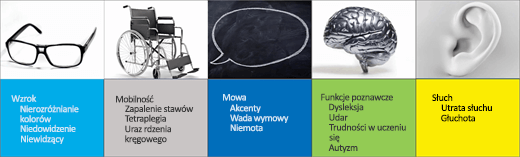
Chcesz wiedzieć więcej?
Tworzenie prezentacji programu PowerPoint z ułatwieniami dostępu dla osób niepełnosprawnych
Bezpłatne bezpłatnych gotowych szablonów
Szkolenia dotyczące programu Excel










